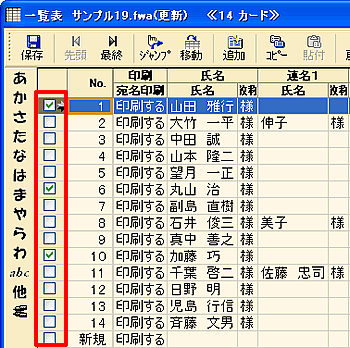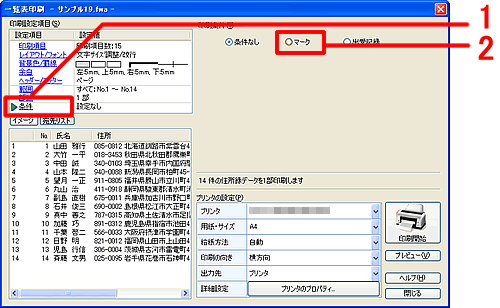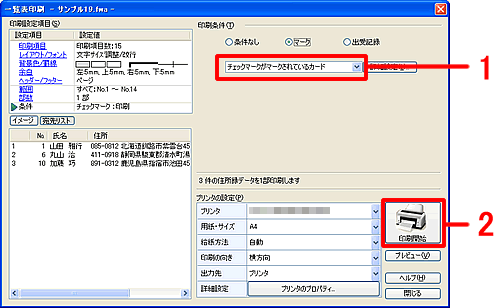|
|
|
|
 |
一覧表印刷で特定の宛名のみ印刷するには? |
|
|
 |
文書番号 |
19423 |
|
 |
更新日 |
2008年9月8日 |
|
 |
以下の手順で、特定の宛名のみを一覧表に印刷することができます。 |
| |
次のような方法などで、あらかじめ一覧表に印刷したい宛名を選択します。
・印刷したい宛名にチェックをつける。
・印刷したい宛名を分類でわける。
ここでは、印刷したい宛名にチェックをつけ、チェックした宛名のみ一覧表印刷する方法をご案内します。 |
| |
|
| 1 |
筆まめを起動し、一覧表を印刷したい住所録ファイルを開きます。
ウィンドウ切り替えボタンの中から、[一覧表]ボタンをクリックします。 |
| 2 |
一覧表が表示されます。
印刷したい宛名のみ、カードナンバーの左にあるチェックボックスをクリックし、チェックをつけます。 |
|
 |
参考 |
|
|
| 3 |
一覧表を表示させたままの状態で、簡単ツールバーの中から[印刷]をクリックします。 |
| 4 |
「一覧表印刷」画面が表示されます。
設定項目の中から[条件]をクリックし(1)、[マーク]をクリックします。(2) |
| 5 |
[チェックマークがマークされているカード]と表示されていることを確認します。(1)
その他必要な設定を行い、[印刷開始]ボタンをクリックし印刷します。(2) |
| |
以上の操作で、マークをつけた宛名のみ一覧表印刷することができます。 |
|
|
|
 |
参照 |
|
|
|